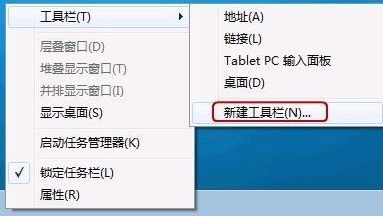
经常使用win7系统的朋友对win7系统的快速启动栏肯定不陌生,通过快速启动栏我们可以简单快速的打开设置好的软件或文件,今天小编就来跟大家讲讲win7快速启动栏消失的处理方法。
刚才一个使用win7系统的用户跟小编说他的win7快速启动栏不见了,询问小编怎么解决win7快速启动栏不见了这个问题,别着急,下面就来看看我是怎么解决这个问题的吧!
win7快速启动栏不见了怎么办
1.进入win7桌面,右键桌面底部的任务栏,选择工具栏,然后再选择新建工具栏,进入下一步。
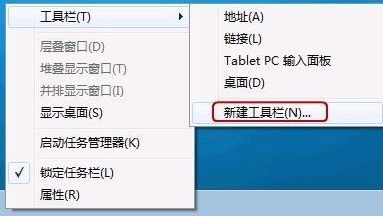
快速启动栏不见了图-1
2.选择文件夹界面中输入 %userprofile%\AppData\Roaming\Microsoft\Internet Explorer\Quick Launch并回车。
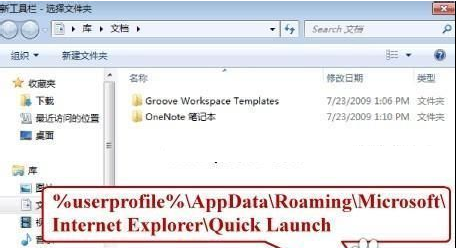
快速启动栏图-2
3.接着鼠标右键任务栏的空白处,将锁定任务栏的勾去掉。然后鼠标右键Quick Launch 的位置,将显示文本和显示标题前的勾去除。
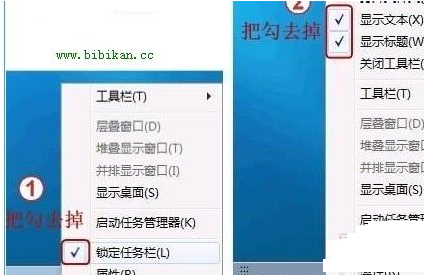
快速启动栏图-3
4.这时任务栏就已经解锁了,您可以通过鼠标随意左右拉动任务栏了。

快速启动栏不见了图-4
5.接下来对任务管理程序中的程序进行调整,把不需要的程序去除。
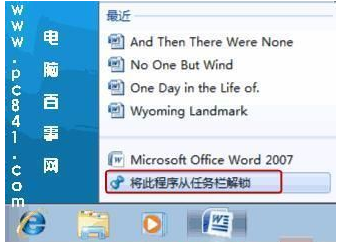
快速启动栏图-5
6.最后将任务栏锁定就可以了。
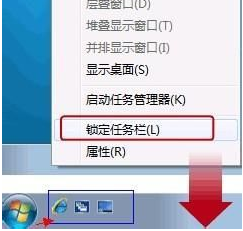
win7图-6
以上就是win7快速启动栏不见了的解决方法了。






 粤公网安备 44130202001059号
粤公网安备 44130202001059号